Podpisovanje izdanih računov preko spletnega vmesnika
Izdani račun vnesemo v programu Fakturiranje. Dokumentu določimo podpisno verigo in tako z enim korakom določimo vse podpisnike, ki morajo dokument podpisati.
Podpisnik se prijavi v spletno podpisovanje - filter Nepodpisani - in tako vidi seznam dokumentov, ki ga čakajo za odobritev.
Podpisniku se odpre shranjena slika nabavne naročilnice (pdf).
Klik na ikono Priponke omogoča vpogled na ostale priponke vezane na izdani račun v programu Fakturiranje.
Dokument preko ikon:
- Podpiše
- Podpiše in doda opombo
- Zavrne in doda opombo
Sledi odobritev naslednjega podpisnika. V programu Fakturiranje se izdani računi kljub temu, da še niso podpisani, pošljejo kupcu, se jih knjiži... Podpisno verigo je omogočeno dodati na že knjižen izdani račun.
Omejitev je, da izdani račun še ni v zaključenem obdobju.
Za podpisovanje se ponudijo storitveni izdani računi, ki se jih vnaša v meniju Fakturiranje, Zbirni izdani računi iz dobavnic, Avansni računi, Evidenčni računi.
V primeru vključene opcije se v Fakturiranju aktivirajo tri dodatne ikone. Ikona s sliko svinčnika in zeleno puščico levo omogoča vpis ene verige na račun. Enaka ikona desno ponudi za izbor izdane račune, ki ustrezajo pogoju, da še niso v podpisovanju, so izpisane s potrditvijo in imajo shranjeno sliko pdf izdanega računa na zapisu. Tretja ikona desno - svinčnik - ta omogoča vpogled na podpise in administracijo podpisne verige.
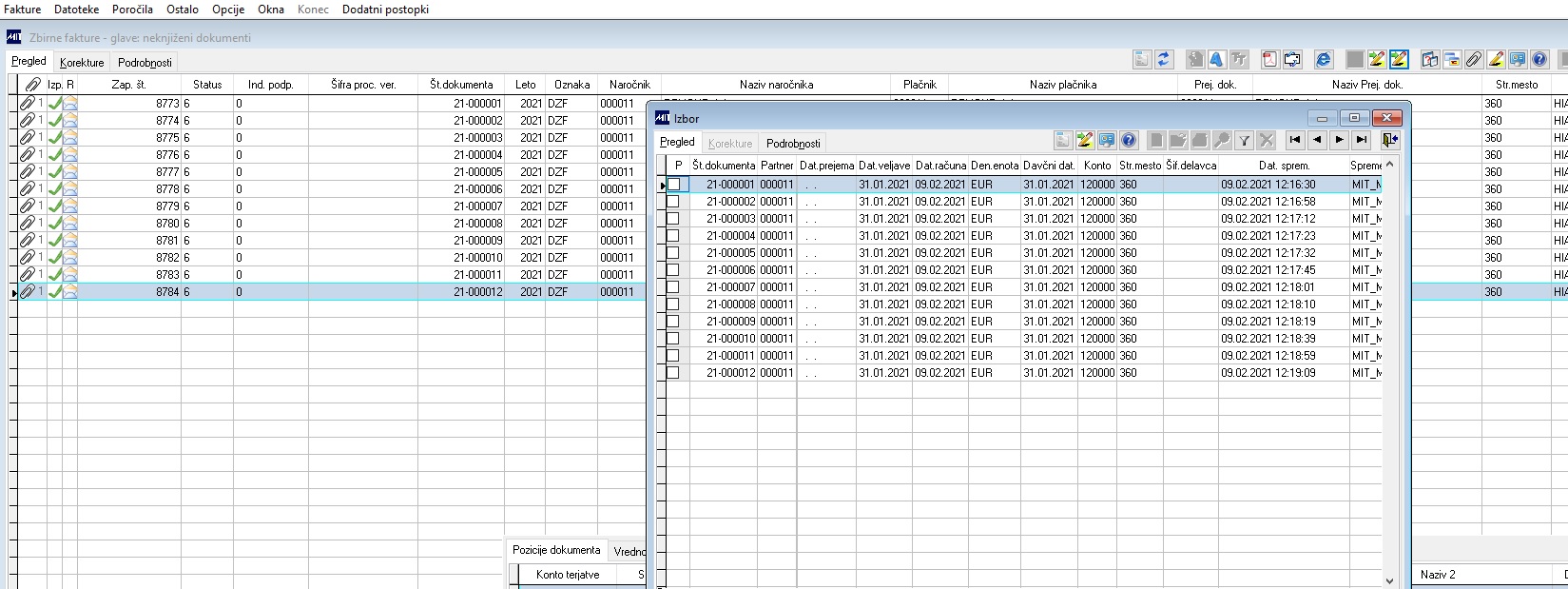
Slika 1: Fakturiranje